Jak stworzyć historię na Facebooku

Historie na Facebooku mogą być bardzo zabawne do tworzenia. Oto jak możesz stworzyć historię na swoim urządzeniu z systemem Android i komputerze.
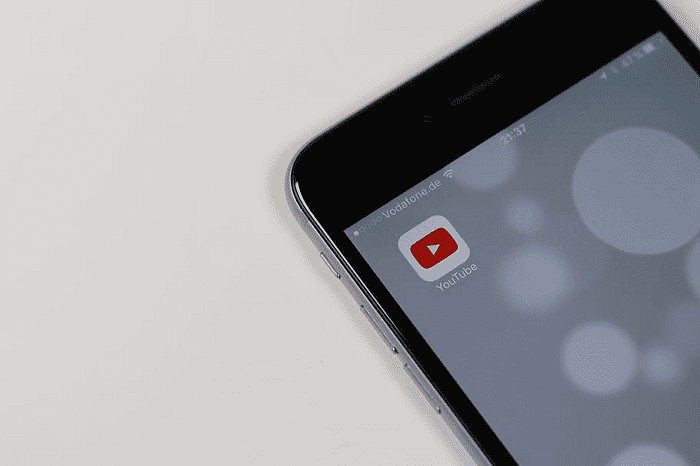
Telefony komórkowe i aplikacje mogą być zabawne i trudne do odrzucenia. Ogólnie zaleca się robienie regularnych przerw w korzystaniu z ekranów. Dotyczy to szczególnie ekranów telefonów, które zazwyczaj znajdują się bliżej Twojej twarzy i mogą powodować zmęczenie oczu.
YouTube może być świetnym źródłem, z dużą ilością treści edukacyjnych i historycznych, a także niezliczonymi innymi filmami na prawie każdy temat, jaki możesz sobie wyobrazić. Spędzanie godzin na oglądaniu filmów może być łatwe, jednak nadal ważne jest, aby robić regularne przerwy.
Aby w tym pomóc, YouTube wdrożył funkcję, którą możesz skonfigurować tak, aby okresowo przypominała o przerwie.
Aby skonfigurować ustawienia YouTube, musisz przejść do ustawień w aplikacji, dotykając ikony swojego zdjęcia profilowego w prawym górnym rogu aplikacji.
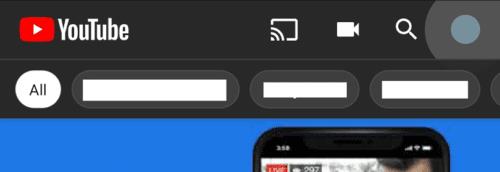
Stuknij ikonę swojego zdjęcia profilowego w prawym górnym rogu aplikacji.
Na stronie konta musisz dotknąć "Ustawienia", aby skonfigurować ustawienia w aplikacji.
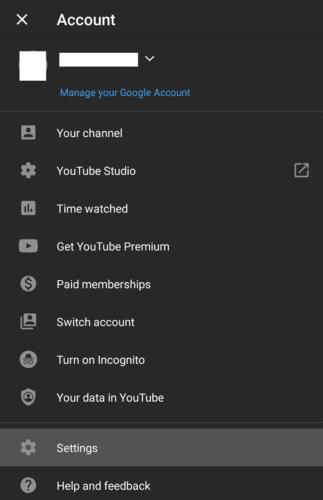
Wybierz „Ustawienia”, przedostatnią opcję na stronie.
W ustawieniach YouTube dotknij „Ogólne”, najwyższego ustawienia.
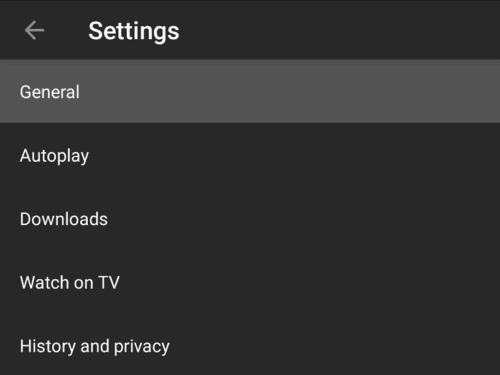
Dotknij „Ogólne”, aby uzyskać dostęp do głównych ustawień YouTube.
Stuknij pierwszą opcję na liście „Przypomnij mi o przerwie”. Pojawi się wyskakujące okienko umożliwiające skonfigurowanie częstotliwości wyświetlania przypomnienia w godzinach i minutach. Domyślny czas to jedna godzina i piętnaście minut. Po skonfigurowaniu regularności przypomnień dotknij "OK", aby zapisać i włączyć tę funkcję.
Wskazówka: etykieta pod ustawieniem „Przypomnij mi o przerwie” może czasami być wyświetlana nieprawidłowo. Zgłaszanie, że ustawienie jest „Wyłączone”, gdy suwak jest ustawiony w pozycji włączonej. Kilkakrotne włączenie i wyłączenie ustawienia lub ponowne uruchomienie aplikacji powinno rozwiązać problem.
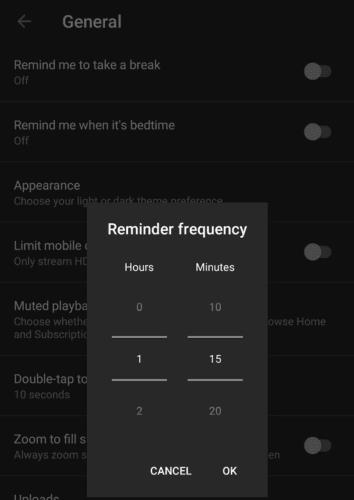
Dotknij „Przypomnij mi o przerwie”, a następnie skonfiguruj godzinę.
Przypomnienie o przerwie wstrzymuje oglądane wideo i zakrywa dół ekranu rzeczywistym przypomnieniem. Aby kontynuować, możesz dotknąć "Ustawienia" i zmienić lub wyłączyć przypomnienie lub dotknąć "Odrzuć", co spowoduje wznowienie wideo i ponowne uruchomienie licznika przypomnienia. Ponadto dotknięcie przycisku odtwarzania spowoduje również wznowienie wideo i zresetowanie licznika przypomnienia.
Wskazówka: licznik czasu przypomnienia obejmuje wiele filmów. Obróci również telefon do trybu pionowego, jeśli wideo jest odtwarzane w trybie poziomym. Licznik przypomnienia nie działa, gdy film jest wstrzymany.
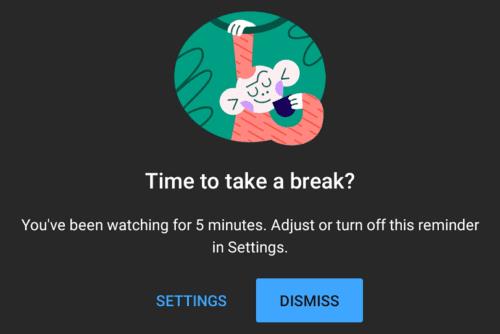
Przypomnienie zatrzymuje wideo i wymaga odrzucenia przypomnienia, aby kontynuować.
Historie na Facebooku mogą być bardzo zabawne do tworzenia. Oto jak możesz stworzyć historię na swoim urządzeniu z systemem Android i komputerze.
Dowiedz się, jak wyłączyć irytujące automatyczne odtwarzanie wideo w Google Chrome i Mozilla Firefox za pomocą tego samouczka.
Rozwiąż problem, w którym Samsung Galaxy Tab S8 utknął na czarnym ekranie i nie włącza się.
Przeczytaj teraz, aby dowiedzieć się, jak usunąć muzykę i filmy z tabletów Amazon Fire i Fire HD, aby zwolnić miejsce, uporządkować lub poprawić wydajność.
Poradnik pokazujący dwa rozwiązania, jak na stałe uniemożliwić aplikacjom uruchamianie się przy starcie na urządzeniu z Androidem.
Ten poradnik pokazuje, jak przesyłać wiadomości tekstowe z urządzenia Android za pomocą aplikacji Google Messaging.
Masz Amazon Fire i chcesz zainstalować Google Chrome? Dowiedz się, jak zainstalować Google Chrome za pomocą pliku APK na urządzeniach Kindle.
Jak włączyć lub wyłączyć funkcje sprawdzania pisowni w systemie Android.
Kiedy Samsung zaprezentował nową linię tabletów flagowych, było na co czekać. Galaxy Tab S9 i S9+ przynoszą oczekiwane ulepszenia, a Samsung wprowadził także Galaxy Tab S9 Ultra.
Czy kochasz czytać eBooki na tabletach Amazon Kindle Fire? Dowiedz się, jak dodać notatki i podkreślać tekst w książce na Kindle Fire.






